スマホにはいろいろなアプリが最初から付属しているが、その中には「こんなアプリ、いらない!」と思うようなものもある。できれば削除してしまいたいが、あとから問題が起こらないか不安で、なかなか実行に移せない人も多いだろう。そこで、削除しても大丈夫なのか、注意すべき点は何かを知っておこう。
ほとんどのアプリは削除しても問題なし!
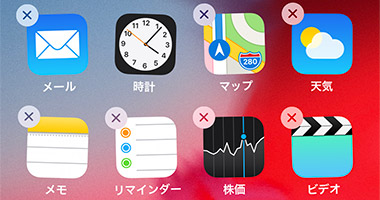
結論から言うと、スマホに付属しているプリインストールアプリの大半は、削除(アンインストール)しても問題ない。そもそも、削除するとスマホの動作に支障が出るようなアプリは、通常の方法ではアンインストールできない仕組みになっているのだ。
まったく使わないアプリが大量にインストールされていると、スマホのストレージ容量が無駄になる。さらに、アプリによってはバックグラウンドで勝手に動作して、通信量やバッテリーを浪費したり、動作速度の低下を招いたりすることもある。こういった無駄を省くには、不要なアプリを思い切って削除してしまうのも有効な手段だ。
アンインストールする場合はここに注意!

ただし、いくつか注意したい点もある。まず1つは、削除したアプリがあとから必要になった場合、再インストールが可能かどうかだ。ほとんどのアプリはApp StoreやGoogle Playから再インストールできるが、念のため事前に確認しておこう。もしそのアプリはすでに公開停止されているが、必要なのでインストールしたまま使い続けているアプリの場合は、削除しない方が良い。二度とインストールできないからだ。
もう1つの注意点は、アプリで作成したデータの扱いだ。アプリ本体を削除すると、そのアプリで作ったデータも消えてしまう場合がある。重要なデータは、アプリをアンインストールする前にバックアップしておこう。
iPhoneで付属アプリをアンインストール
iPhoneでは、ホーム画面にあるアイコンのどれかをロングタッチすると、すべてのアイコンがブルブルと震え出す。この状態でアイコンの左上に表示される「×」をタップすれば、アプリをアンインストールできる。「×」が表示されない場合、そのアプリは削除できない。実際に試してみると、付属アプリの多くが削除可能であることがわかる。
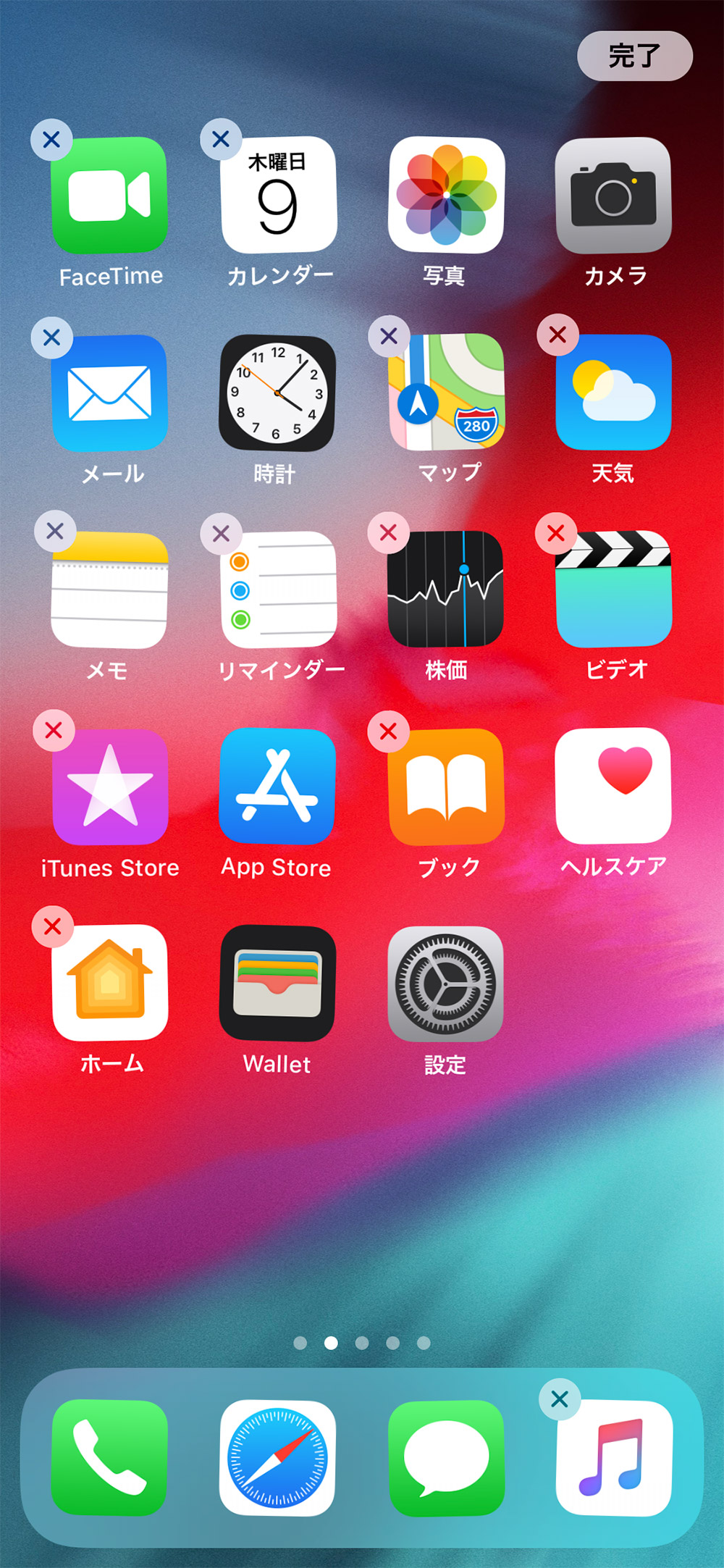
ホーム画面でアイコンをロングタッチした状態。「FaceTime」「カレンダー」「メール」「マップ」など、多くのアプリがアンインストール可能だ
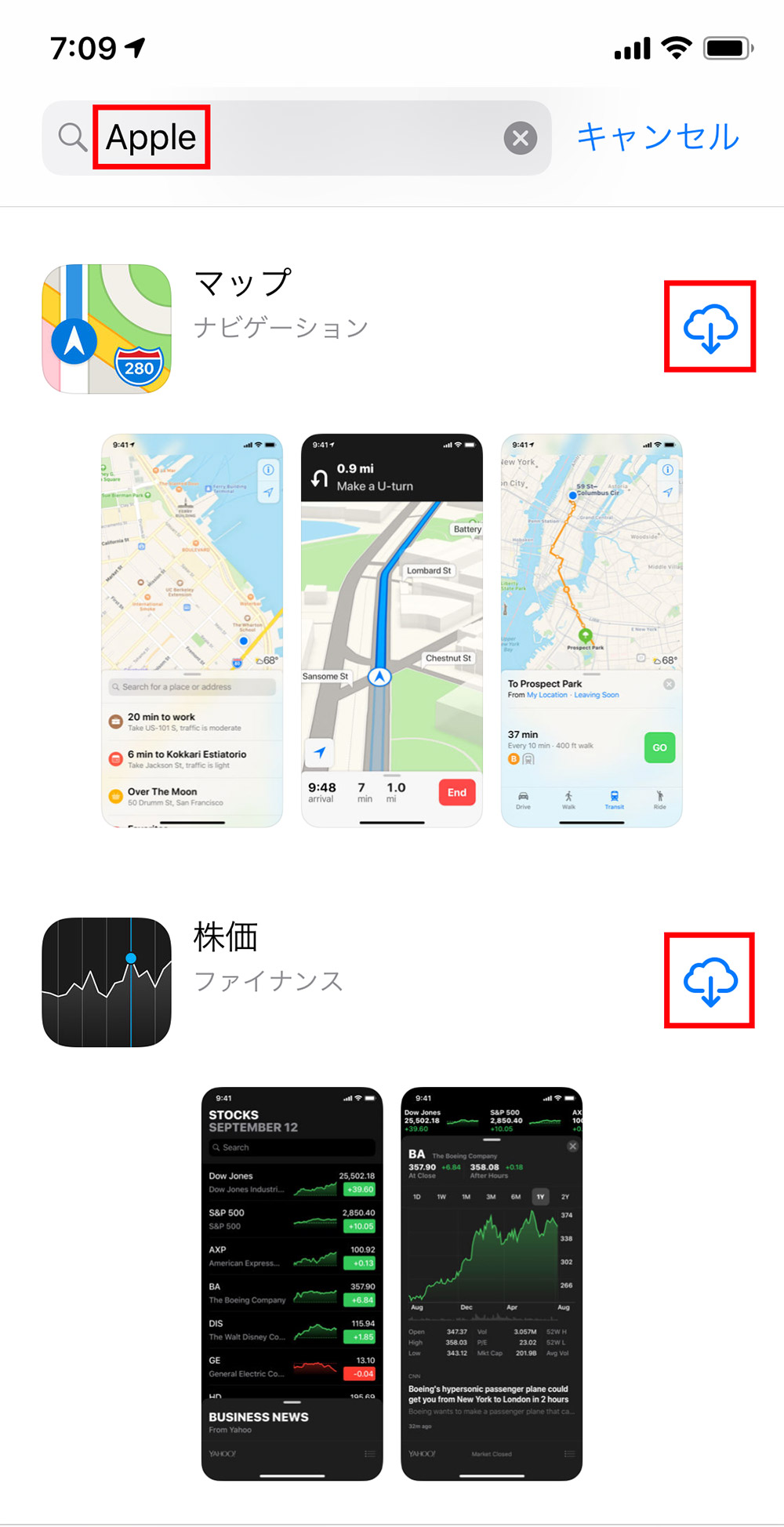
削除したアプリをまた使いたくなった場合は、App Storeの検索画面で「Apple」と入力すれば、プリインストールアプリを含む検索結果が表示される。雲のアイコンをタップして再インストールしよう
Androidで付属アプリをアンインストール
Androidの付属アプリは機種によって異なるが、大量のアプリがプリインストールされていることが多い。しかも、Google製のアプリと、メーカーやキャリアが独自に追加したアプリが混在しているため、同じような用途のアプリがいくつも付属していることも珍しくない。そのままだと無駄が生じやすいので、使わないアプリは削除してしまうのが得策だ。
アプリを削除する方法はいくつかあるが、「設定」にある「アプリ情報」の画面からアンインストールを実行するのが一般的だ。なお、「アプリ情報」画面に「アンインストール」ではなく「無効にする」が表示されている場合、そのアプリは削除できない。その代わり、無効にすることでホーム画面やアプリ一覧画面には表示されなくなり、バックグラウンドで勝手に動作するのも防げる。
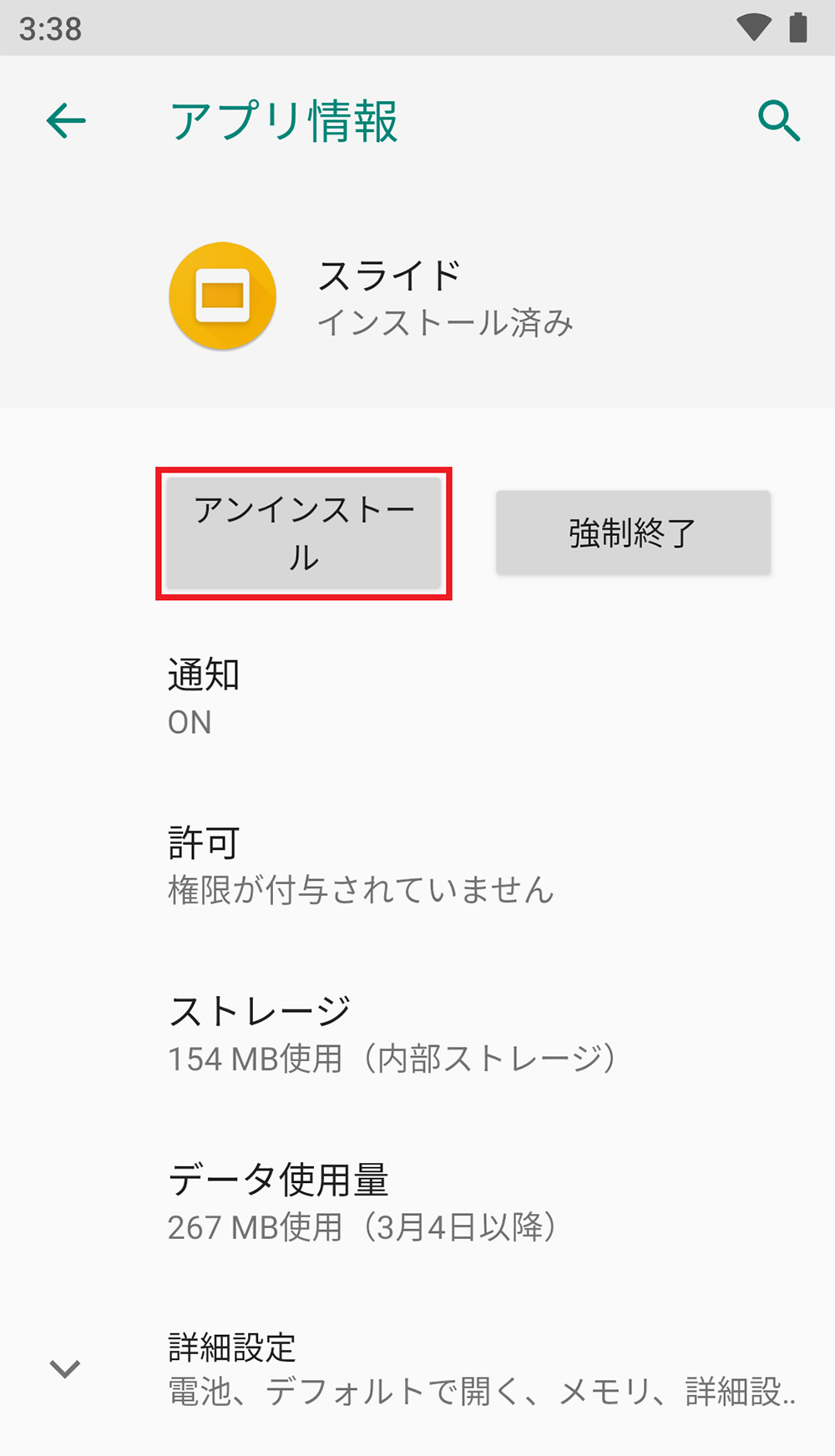
「設定」→「アプリと通知」をタップして削除したいアプリを選択し、「アプリ情報」の画面が表示されたら「アンインストール」をタップ
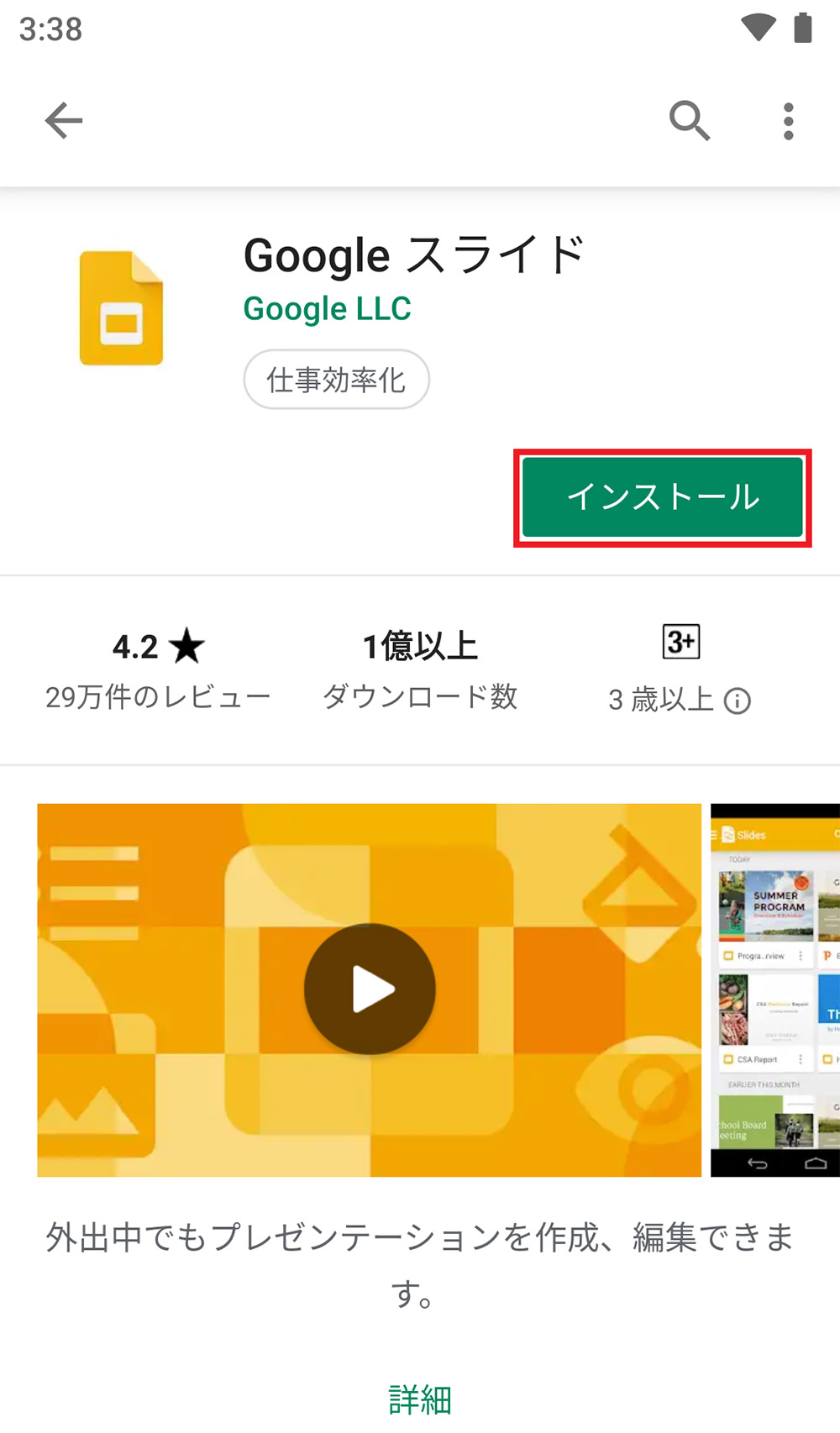
削除したアプリを再び使いたくなった場合は、Google Playから再インストールしよう。Google製のプリインストールアプリのほか、メーカーやキャリアのアプリも、ほとんどが同じ方法で再インストール可能だ。ただし、Google Playで公開されていないアプリがある可能性も捨てきれないので、アンインストールする前に確認しておこう
不要な付属アプリをアンインストールすれば、スマホがすっきりして使いやすくなる。ただ、アプリで作成したデータまで消えてしまったり、ストアでの公開が停止されて再インストールできなくなったりする可能性もある。あとで「しまった!」と思うことのないように、削除するときは慎重に判断しよう。



